Em alguns casos, um mouse Bluetooth recém-pareado não funciona imediatamente no Windows. A conexão Bluetooth existe, mas o mouse parece não funcionar.
A primeira coisa que você deve tentar é reiniciar o computador ao qual o mouse está conectado. Uma reinicialização do computador restaura determinados processos e conexões do computador. Após reiniciar, tente emparelhar o mouse Bluetooth novamente e verifique se o mouse funciona agora.
Se o mouse conectado por Bluetooth ainda não funcionar, verifique o seguinte. Certifique-se de que o mouse Bluetooth esteja totalmente carregado. Verifique também as baterias do mouse. Por exemplo, verifique se as baterias estão totalmente carregadas e se estão inseridas corretamente no mouse. Verifique também se a distância do mouse ao computador não é muito grande. Verifique também se o mouse Bluetooth funciona em outro computador. Não há luzes no mouse e ele não funciona em outro computador? Então você pode ter um mouse quebrado. As luzes funcionam? Então continue lendo.
Se você ainda estiver tendo problemas com a conexão Bluetooth e com o mouse, siga as etapas deste artigo.
Mouse Bluetooth não funciona
Desligue e ligue o Bluetooth
Desligar e ligar o Bluetooth exigirá que os dispositivos conectados ao seu computador via Bluetooth sejam reconectados.
Na barra de pesquisa do Windows digite: Bluetooth. Em seguida, clique em Bluetooth e outras configurações do dispositivo.
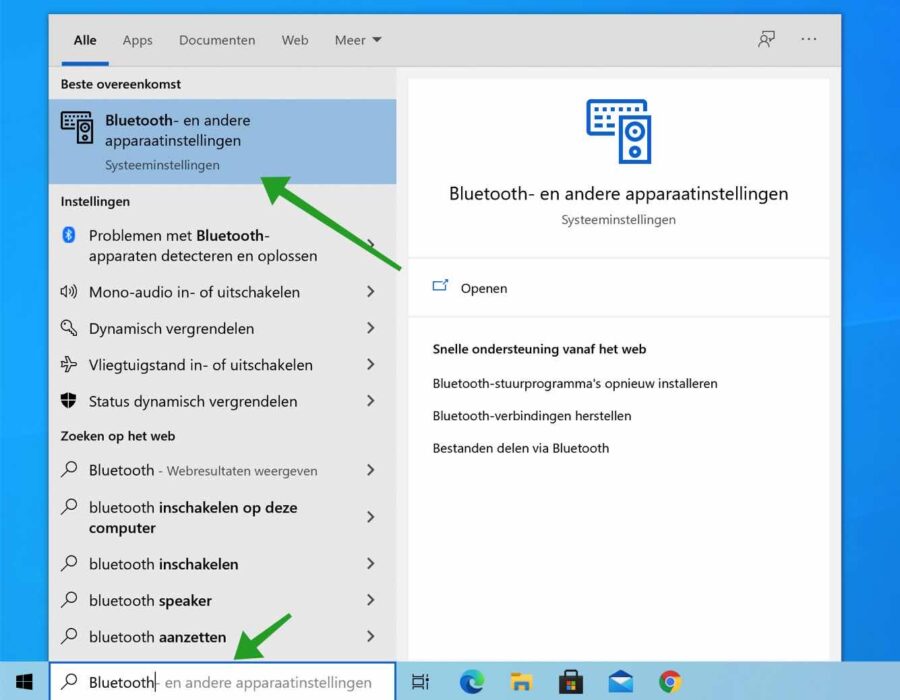
Em seguida, clique no controle deslizante azul para desligar o Bluetooth. Aguarde 1 minuto e clique no controle deslizante novamente para reativar o Bluetooth.
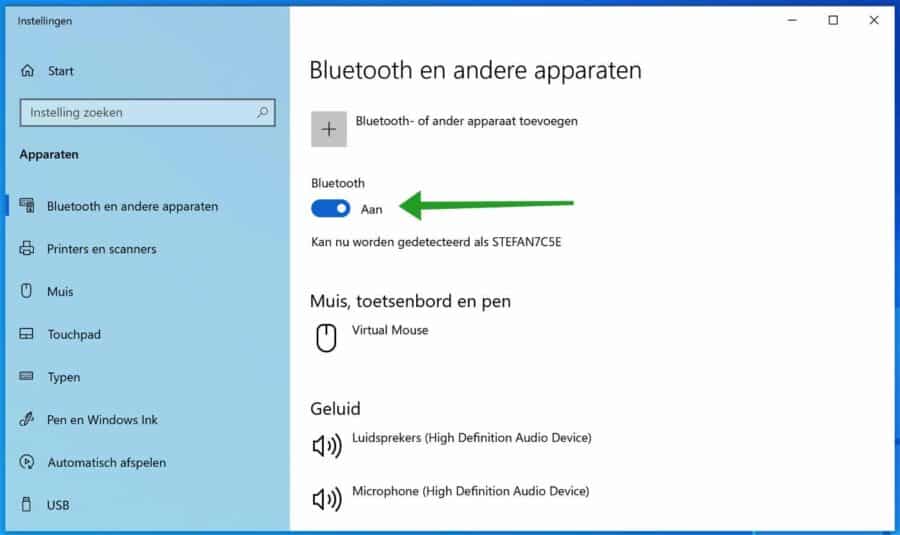
Ative ou desative o modo avião no Windows
Esta é uma dica que ouvi de pessoas que tiveram problemas com dispositivos Bluetooth emparelhados. Ativar e desativar o Modo Avião no Windows restaura certas conexões. Aparentemente, ativar e desativar o modo avião ajuda.
Na Central de Ações do Windows. Você encontrará o Action Center próximo à hora e data na área de notificação do Windows. Clique nele e clique em expandir. Em seguida, clique no modo avião e aguarde 1 minuto. Em seguida, desligue o modo avião novamente.
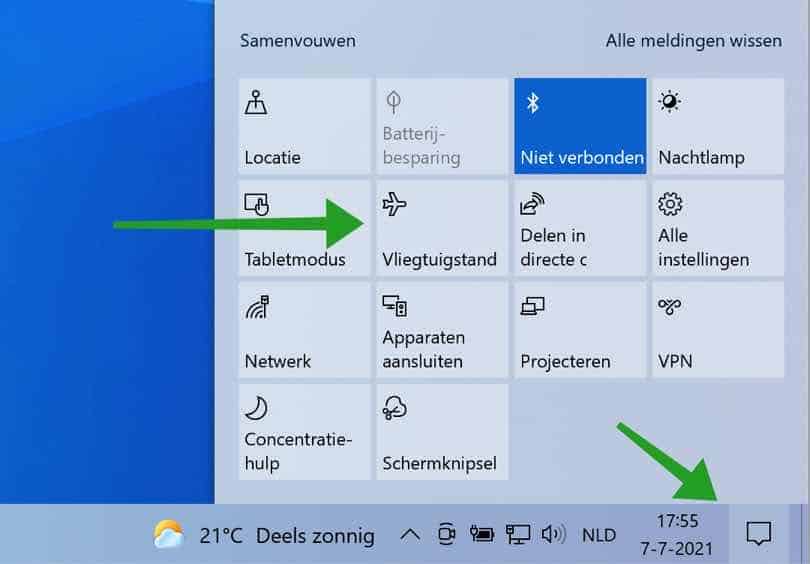
Solucionador de problemas de Bluetooth
O Windows inclui várias ferramentas para ajudá-lo a solucionar problemas no Windows. Um desses solucionadores de problemas é o solucionador de problemas do Bluetooth.
Na barra de pesquisa do Windows, digite: problema de Bluetooth. Em seguida, clique em Detectar e corrigir problemas de dispositivos Bluetooth.
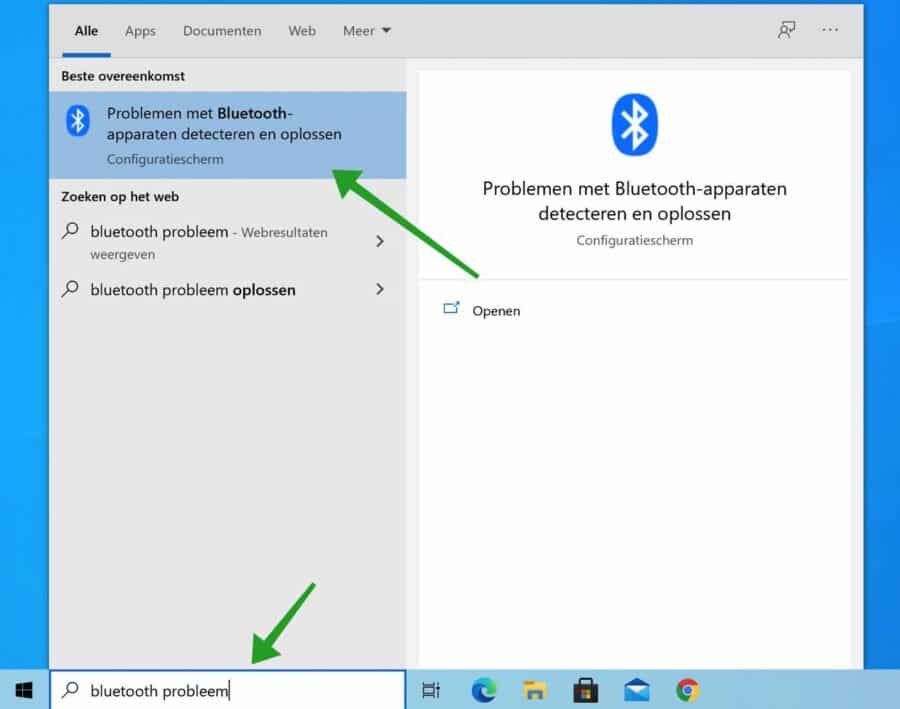
A solução de problemas de Bluetooth no Windows será iniciada agora. Siga todas as etapas e o Windows resolverá automaticamente quaisquer problemas do Windows com dispositivos Bluetooth para você.
Remova o mouse e reinstale
Se nada funcionou, a melhor coisa a fazer é desinstalar o mouse do Windows e reinstalá-lo. O Windows irá então reinstalar todos os drivers associados quando você adicionar o mouse novamente.
Na barra de pesquisa do Windows, digite: Painel de controle. Clique no resultado do painel de controle.
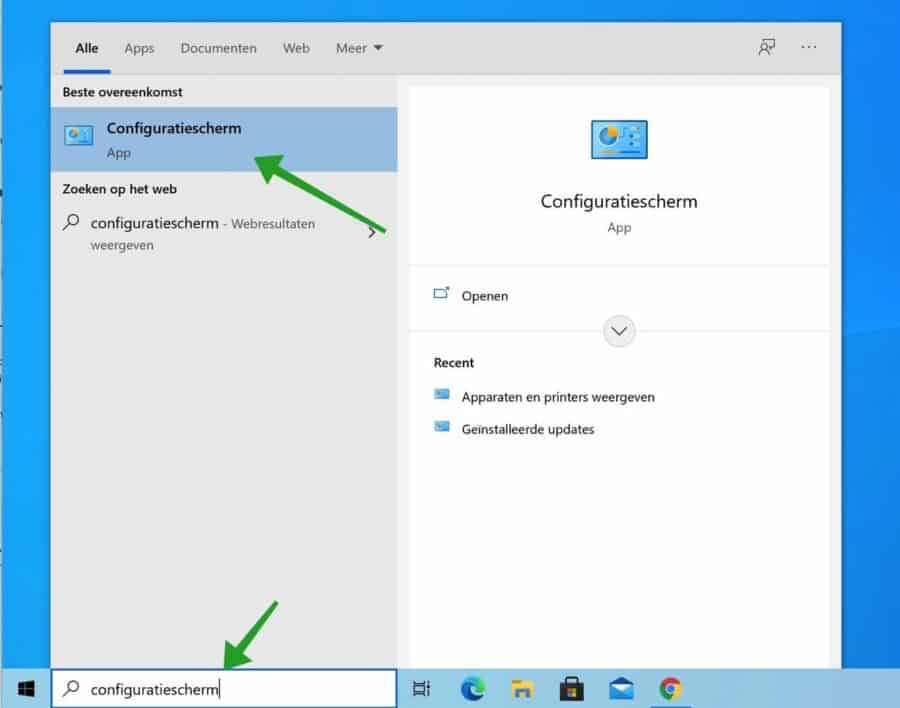
No canto superior direito, altere a configuração “visualizar por:” para Categoria. Em seguida, clique em Mostrar dispositivos e impressoras.
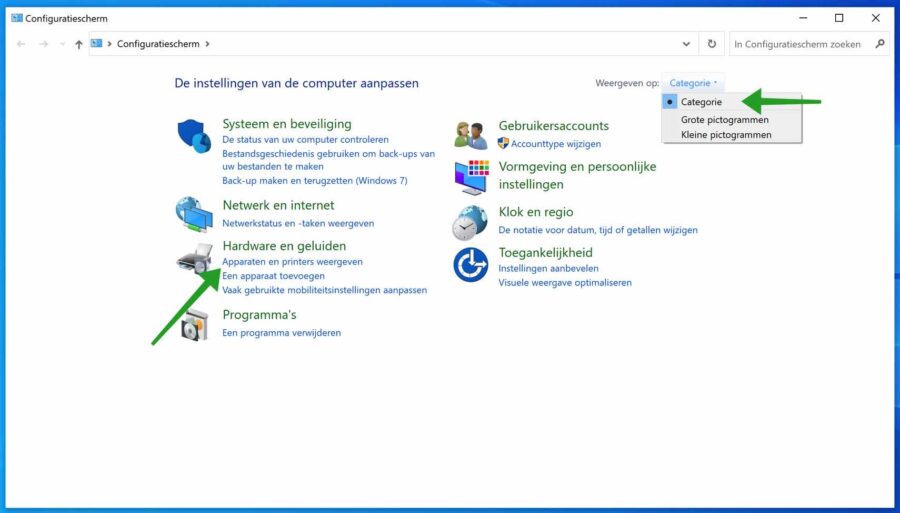
Na categoria Dispositivos você encontrará o mouse Bluetooth instalado. Clique com o botão direito do mouse e clique em Remover dispositivo.
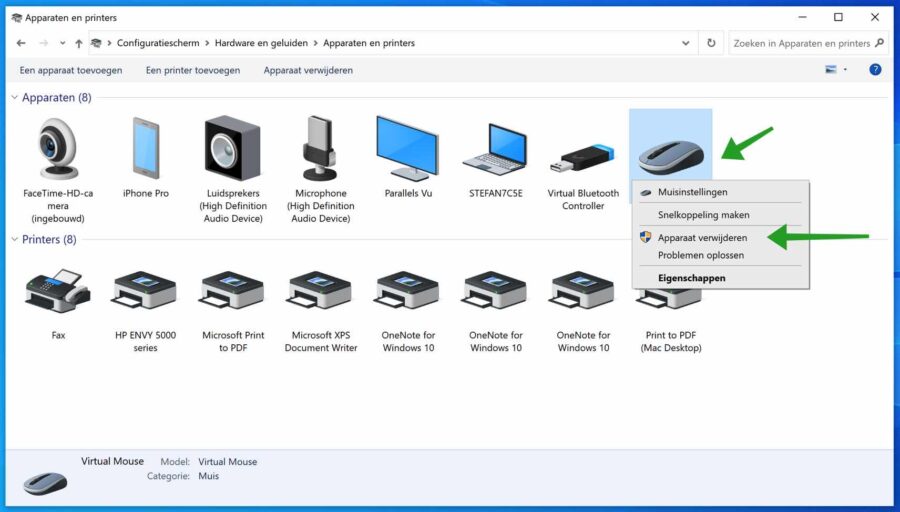
Agora você precisa reinstalar o mouse Bluetooth no Windows. No canto superior esquerdo, clique no botão: Adicionar um dispositivo. Siga as instruções e o Windows reinstalará o mouse Bluetooth. Mantenha todos os drivers em CD/DVD/USB à mão ou baixe-os da Internet.
Espero que isso tenha ajudado você. Obrigado por ler!


Muito obrigado.
Agora quero conectar o mouse via Bluetooth.